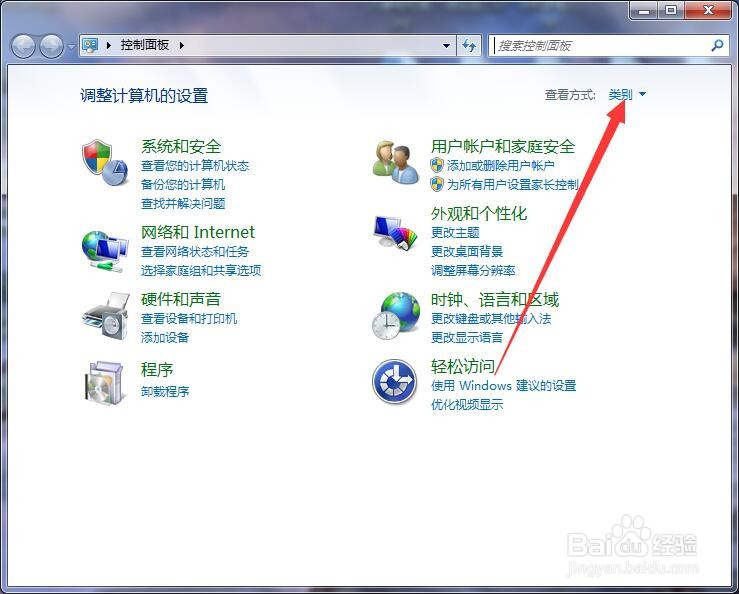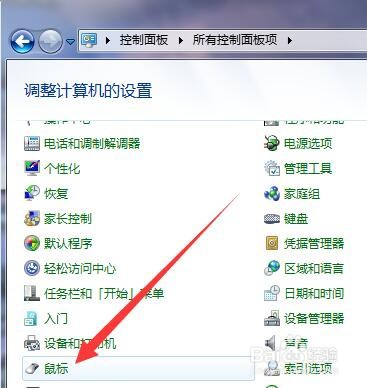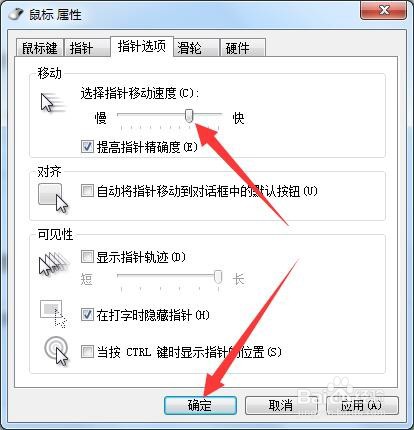鼠标反应太迟钝了,如何调快一些
1、在电脑系统的任务栏上,选择【开始】图标进入。
2、在“开始”弹出下拉选择框中,选择【控制面板】进入。
3、在“控制面板”文件框中,选择【类别】进入。
4、在“类别”弹出下拉框中,鼠标单击【小图标】进入。
5、在“所有控制面板项”弹出页中,单击【鼠标】进入。
6、在“鼠标 属性”弹出框中,选择【指针选项】进入。
7、在“指针选项”版面中,拉动“选择指针移动速度”的调节条到快的一端,选择【确定】完成操作。
声明:本网站引用、摘录或转载内容仅供网站访问者交流或参考,不代表本站立场,如存在版权或非法内容,请联系站长删除,联系邮箱:site.kefu@qq.com。